
เครื่องมือจัดการรูปภาพ Picasa ของ Google เป็นเครื่องมือฟรีที่ยอดเยี่ยมสำหรับองค์กรภาพถ่ายของผู้บริโภค แต่มีนิสัยที่น่ารำคาญจริงๆคือจะถ่ายภาพเดสก์ท็อปทั้งหมดของคุณทุกครั้งที่คุณกดปุ่ม Print Screen มาดูวิธีที่มีประสิทธิภาพ (แต่ไม่ได้ใช้งานง่าย) ในการแก้ไขปัญหานั้น
ทำไมฉันถึงอยากทำสิ่งนี้?
มีเหตุผลที่ดีสองประการในการปิดใช้พฤติกรรมการจับภาพหน้าจอแปลก ๆ ของ Picasa หนึ่งเป็นเพียงการใช้งานจริงและอีกเรื่องหนึ่งคือเรื่องของความเป็นส่วนตัว ก่อนอื่นให้เราเน้นย้ำสิ่งนี้: เป็นเวลาหลายปีที่ Picasa ได้สั่งใช้ปุ่ม Print Screen และที่น่ารำคาญยิ่งกว่านั้นก็ไม่มีวิธีการปิดใช้งานฟังก์ชันจับภาพหน้าจอในเมนูตัวเลือกหรือการตั้งค่าของ Picasa ตราบใดที่ Picasa เปิดอยู่ปุ่มพิมพ์หน้าจอจะถูกแย่งชิงไป
หากคุณใช้ปุ่ม Print Screen เพื่อจุดประสงค์ใด ๆ (เช่นการถ่ายภาพหน้าจอด้วยเครื่องมือสกรีนช็อตหรือแม้กระทั่งกำหนดฟังก์ชันบางอย่างในคอมพิวเตอร์ของคุณ) ทุกครั้งที่คุณกดปุ่มนี้ Picasa จะถ่ายภาพเดสก์ท็อปของคุณพร้อมกัน แม้ว่าเครื่องมือสกรีนช็อตที่คุณเลือกจะยังคงทำงานได้ดี แต่ก็ทำให้ฮาร์ดไดรฟ์ของคุณมีภาพหน้าจอโดยไม่จำเป็น ดังนั้นจากมุมมองที่ใช้งานได้จริงหากคุณใช้ปุ่ม Print Screen เป็นจำนวนมากคุณสามารถประหยัดพื้นที่เก็บข้อมูลได้เป็น GB ด้วยการปิดฟังก์ชันสกรีนช็อตใน Picasa
ในบันทึกที่เน้นความเป็นส่วนตัวมักจะมีสิ่งต่างๆบนหน้าจอที่คุณไม่ต้องการบันทึก เอกสารส่วนตัวที่เปิดอยู่หน้าเว็บที่คุณกำลังเยี่ยมชมและอื่น ๆ เราบังเอิญมีฮาร์ดไดรฟ์เก่าอยู่ในมือจากคอมพิวเตอร์ที่เราใช้เมื่อประมาณปี 2008 หรือมากกว่านั้น เนื่องจากเราจำได้ว่าเรามี Picasa อยู่ที่นั่น (และก่อนหน้านี้เราจะทราบถึงปัญหาและวิธีแก้ไข) เราจึงสามารถขุดลงไปในโฟลเดอร์ภาพหน้าจอเก่าและพบว่า Picasa ได้ถ่ายภาพหน้าจอ (ขณะที่เราใช้ภาพหน้าจอปกติของเรา tool) มาเป็นเวลานานและได้บันทึกข้อมูลที่ละเอียดอ่อนในขั้นตอนต่างๆ
ด้วยเหตุนี้จึงไม่มีเหตุผลที่ดีที่จะไม่ปิดใช้งานฟังก์ชันภาพหน้าจอใน Picasa มีเครื่องมือจับภาพหน้าจอที่ดีกว่าอยู่ที่นั่นและ Picasa ไม่ได้มีจุดประสงค์เพียงแค่ถ่ายภาพทั้งหน้าจอเมื่อใดก็ตามที่ต้องการ
ปิดใช้งานฟังก์ชันภาพหน้าจอของ Picasa
ดังที่เราได้กล่าวไว้ข้างต้นไม่เพียง แต่ไม่มีกระบวนการปิดใช้งานฟังก์ชันสกรีนช็อตจากภายใน Picasa แต่กระบวนการปิดใช้งานด้วยตนเองภายนอกแอปพลิเคชันนั้นไม่ง่าย ในการปิดใช้งานฟังก์ชันหน้าจอพิมพ์คุณต้องเพิกถอนความสามารถของบัญชีผู้ใช้ของคุณในการเขียนลงในโฟลเดอร์ที่ Picasa ยืนยันในการเขียนภาพหน้าจอ
เราจะเป็นคนแรกที่ยอมรับว่ามันเป็นการแฮ็กที่ค่อนข้างกาก / สกปรก แต่ใช้งานได้และเราใช้มาหลายปีแล้ว (เพราะอย่างที่เรากล่าวไปทีม Picasa ดูเหมือนจะไม่มีความสนใจที่จะเพิ่มการสลับหน้าจอพิมพ์ ชุดคุณลักษณะของพวกเขา)
ก่อนที่เราจะเข้าสู่วิธีปิดใช้งานฟังก์ชันหน้าจอพิมพ์ใน Picasa เราต้องการเน้นสิ่งที่ เคยชิน งาน. แม้จะมีคำแนะนำจากผู้ใช้ Picasa บางคนในฟอรัมต่างๆ แต่คุณไม่สามารถปิดการใช้งานฟังก์ชันการพิมพ์หน้าจอได้เพียงแค่ลบโฟลเดอร์ "จับภาพหน้าจอ" ออกจาก Picasa ผ่านทาง Folder Manager ดังที่เห็นในภาพหน้าจอด้านล่าง

หากคุณทำเช่นนี้จะไม่ปิดกระบวนการถ่ายภาพหน้าจอ สิ่งที่ทำได้ทั้งหมดนี้คือการนำโฟลเดอร์นั้นออกจากระบบจัดการรูปภาพของ Picasa รูปภาพจะยังคงกองอยู่ในโฟลเดอร์คุณจะไม่เห็นอีกต่อไปเมื่อค้นหาใน Picasa (แต่การเรียกดูโฟลเดอร์ "รูปภาพของฉัน" จะยังคงอยู่ที่นั่นและกำลังสะสมอยู่)
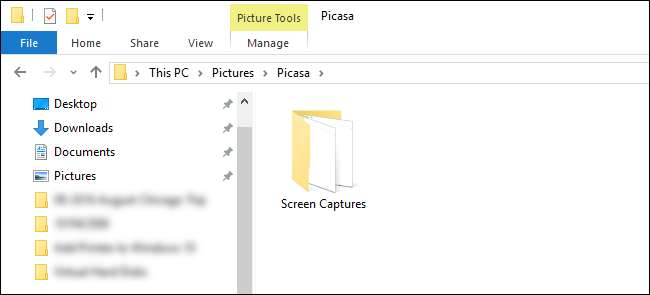
วิธีเดียวที่จะหยุดกระบวนการได้จริงคือไปที่ตำแหน่งของการจับภาพหน้าจอ ไม่ว่าคุณจะใช้ Windows 7 หรือ Windows 10 ตำแหน่งก็เหมือนกัน: Picasa จะจับภาพหน้าจอทั้งหมดใน / My Pictures / Picasa / Screen Captures /
ไปที่ตำแหน่งนั้นดังที่เห็นในภาพหน้าจอด้านบน ขั้นตอนแรกคือเปิดโฟลเดอร์ Screen Captures และล้างภาพทั้งหมดที่พบในนั้น อีกครั้งเพื่อเน้น ลบภาพหน้าจอทั้งหมดก่อน เมื่อเราดำเนินการในขั้นตอนต่อไปการกำจัดพวกมันจะเป็นเรื่องน่ารำคาญดังนั้นให้ทำทันที
ขั้นตอนที่สองคือกลับไปที่โฟลเดอร์ Picasa และคลิกขวาที่โฟลเดอร์ "Screen Captures" เลือก“ คุณสมบัติ” จากเมนูบริบทคลิกขวา ภายในเมนูคุณสมบัติให้เลือกแท็บ“ ความปลอดภัย” ดังที่เห็นในภาพหน้าจอด้านล่าง
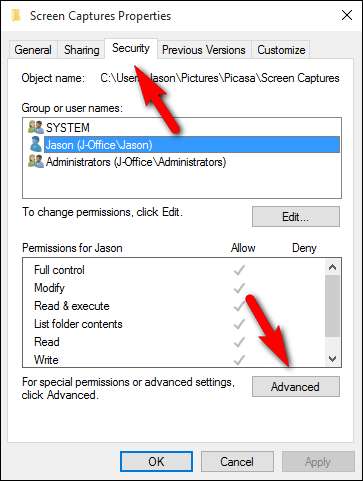
คลิกปุ่ม "ขั้นสูง" ภายในหน้าจอการตั้งค่าความปลอดภัยขั้นสูงตรวจสอบให้แน่ใจว่าคุณอยู่ในแท็บ "สิทธิ์"
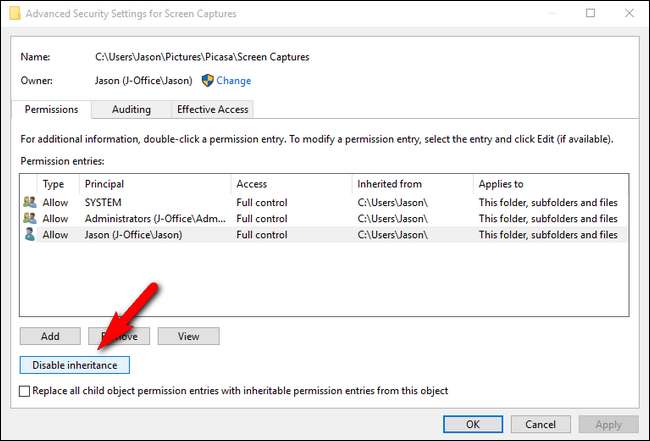
ที่ด้านล่างซ้ายของหน้าจอคุณจะพบปุ่ม "ปิดการรับมรดก" คลิกปุ่มนี้

เมื่อกล่องปรากฏขึ้นและถามคุณว่าคุณต้องการแปลงหรือลบสิทธิ์หรือไม่ให้เลือก“ ลบสิทธิ์ที่สืบทอดมาทั้งหมดจากออบเจ็กต์นี้” จุดประสงค์ของการซ้อมรบนี้คือเพื่อตัดสิทธิ์ที่ระบบปฏิบัติการกำหนดให้กับโฟลเดอร์ / Picasa / Screen Captures / ก่อนที่จะทำการเลือกนี้แอปพลิเคชัน Picasa มีสิทธิ์ได้รับสิทธิ์จากระบบปฏิบัติการเนื่องจากแอปพลิเคชันถูกเรียกใช้งานโดยผู้ใช้ปัจจุบันเพื่อเขียนลงในไดเรกทอรีย่อยที่สร้างขึ้นเองภายในโฮมไดเร็กทอรีของผู้ใช้

หลังจากคุณคลิกตัวเลือกลบคุณจะกลับไปที่หน้าจอก่อนหน้า คุณได้ทำทุกอย่างถูกต้องแล้วหากช่อง“ รายการสิทธิ์:” อ่านว่า“ ไม่มีกลุ่มหรือผู้ใช้ที่ได้รับอนุญาตให้เข้าถึงวัตถุนี้ อย่างไรก็ตามเจ้าของออบเจ็กต์นี้สามารถกำหนดสิทธิ์ได้ "
ณ จุดนี้ Picasa ไม่สามารถเข้าถึงโฟลเดอร์ได้และก็ล้มเลิกไป ไม่มีการจับภาพหน้าจอเนื่องจากไม่มีที่ให้วาง ดังที่เราได้กล่าวไปแล้วมันเป็นวิธีแก้ปัญหาที่ยุ่งยากมากและเป็นวิธีที่เราไม่ควรดำเนินการใด ๆ (ฉันหมายถึงมาที่ Picasa ข้อบกพร่องนี้อยู่ในแอปพลิเคชันมานานกว่าหกปีแล้ว) แต่ใช้งานได้และเมื่อคุณใช้เวลาสักครู่ คุณไม่ต้องคิดถึงมันอีก
หากคุณต้องการกลับมาใช้คุณลักษณะนี้ใน Picasa สิ่งที่คุณต้องทำคือกลับไปที่ตำแหน่งของโฟลเดอร์ "จับภาพหน้าจอ" ดึงเมนูเดิมอีกครั้งและตำแหน่งที่ปุ่ม "ปิดใช้งานการสืบทอด" อยู่จะมีข้อความ " ปุ่มเปิดใช้งานการสืบทอด” ที่จะย้อนกลับกระบวนการและใช้สิทธิ์เดียวกันกับที่พบในโฟลเดอร์หลักไปยังโฟลเดอร์ย่อยอีกครั้ง
มีคำถามเร่งด่วนเกี่ยวกับเทคโนโลยีไม่ว่าจะเล็กหรือใหญ่? ส่งอีเมลถึงเราที่ [email protected] แล้วเราจะพยายามตอบอย่างเต็มที่







